이 기사에서는 개발자가 개발 효율성을 향상시키는 데 도움이 되는 웹 개발에 유용한 22가지 VSCode 플러그인을 공유합니다.

【추천 학습: "vscode tutorial"】
1. chrome용 디버거
https://marketplace.visualstudio.com/items?itemName=msjsdiag.debugger-for-chrome

저를 믿으십시오. JavaScript 디버깅은 단순히 console.log()를 작성하는 것 이상입니다(이 방법이 가장 일반적으로 사용됨). Chrome에는 더 나은 디버깅 환경을 위한 몇 가지 기능이 내장되어 있습니다. 이 플러그인을 사용하면 VS Code에서 이러한 디버깅 기능을 모두(또는 거의 모두) 사용할 수 있습니다.
자세히 알고 싶다면
Chrome 및 Visual Studio Code에서 JavaScript 디버깅
https://scotch.io/tutorials/debugging-javascript-in-google-chrome-and-visual을 읽어보세요. -studio-code
2. 자바스크립트(ES6) 코드 스니펫
https://scotch.io/tutorials/debugging-javascript-in-google-chrome-and-visual-studio-code

저는 Snippets 플러그인을 좋아합니다. 동일한 코드를 반복해서 입력할 필요가 없다고 생각합니다. 이 플러그인은 널리 사용되는(ES6) JavaScript 코드 조각을 제공합니다.
참고...es6javascript 기능을 사용하지 않는 경우 지금 사용하세요!
3. ESLint
https://marketplace.visualstudio.com/items?itemName=dbaeumer.vscode-eslint

더 나은 코드를 작성하고 싶으신가요? 팀 전체가 일관된 형식을 사용해야 합니까? ESLint를 설치합니다. 이 플러그인은 자동으로 코드 형식을 지정하고 오류나 경고를 표시하도록 구성할 수 있습니다. 적절한 구성을 갖춘 VS Code는 이러한 팁을 표시할 수 있습니다.
4. 라이브 서버
https://marketplace.visualstudio.com/items?itemName=ritwickdey.LiveServer

코드 편집기에서 변경하고, 브라우저로 전환하고, 새로고침하여 변경사항 보기 . 개발자에게는 끝없는 루프입니다. 하지만 변경 사항을 적용할 때 브라우저가 자동으로 새로 고쳐지면 어떻게 될까요? 라이브 서버가 들어오는 곳입니다!
또한 로컬 서버에서 애플리케이션을 실행합니다. 일부 사항은 애플리케이션이 서버에서 실행 중일 때만 테스트할 수 있으므로 이는 장점입니다.
5. 브래킷 쌍 컬러라이저
https://marketplace.visualstudio.com/items?itemName=CoenraadS.bracket-pair-colorizer
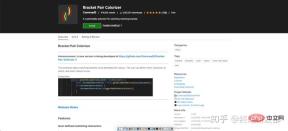
브래킷은 개발자의 삶을 방해하는 재앙입니다. 중첩된 코드가 많으면 어떤 대괄호가 서로 일치하는지 확인하는 것이 거의 불가능합니다. 브래킷 쌍 Colorizor(예상대로)는 브래킷 색상을 일치시켜 코드를 더 읽기 쉽게 만듭니다. 나를 믿으십시오. 당신은 그것을 원합니다!
6. 태그 자동 이름 바꾸기
https://marketplace.visualstudio.com/items?itemName=formulahendry.auto-rename-tag

HTML에서 요소의 이름을 바꿔야 합니까? "자동 이름 바꾸기 태그"를 사용하면 시작 또는 끝 태그의 이름만 바꾸면 나머지 태그의 이름은 자동으로 변경됩니다. 간단하지만 효과적입니다!
7. Quokka
https://marketplace.visualstudio.com/items?itemName=WallabyJs.quokka-vscode

JavaScript를 테스트할 빠른 장소가 필요하십니까? 나는 Chrome에서 콘솔을 열고 거기에 몇 가지 코드를 입력하곤 했지만 단점이 많습니다. Quokka는 VS Code에서 JavaScript(및 TypeScript) 스크래치패드를 제공합니다. 즉, 즐겨 사용하는 편집기에서 코드 조각을 테스트할 수 있습니다!
8. Path Intellisense
https://marketplace.visualstudio.com/items?itemName=christian-kohler.path-intellisense
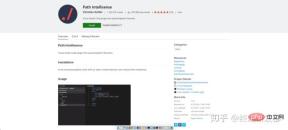
특정 파일 이름과 파일을 기억하세요. 그것이 위치한 곳은 문제가 될 수 있습니다. 이 플러그인은 스마트 팁을 제공합니다. 따옴표 안에 경로를 입력하기 시작하면 디렉터리 및 파일 이름에 대한 스마트 프롬프트가 표시됩니다. 이렇게 하면 파일을 탐색하는 데 많은 시간을 소비하지 않아도 됩니다. :)
9. 프로젝트 관리자
https://marketplace.visualstudio.com/items?itemName=alefragnani.project-manager

내가 싫어하는 한 가지는 VS Code 스위치에서 프로젝트 사이를 이동하는 것입니다. 파일 탐색기를 열고 내 컴퓨터에서 항목을 찾아야 할 때마다. 그러나 이는 Project Manager를 적용하면 달라집니다. 이 플러그인을 사용하면 프로젝트의 사이드 메뉴에서 추가 메뉴를 열 수 있습니다. 프로젝트 간을 빠르게 전환하고, 즐겨찾기를 저장하고, 파일 시스템에서 Git 프로젝트를 자동으로 감지할 수 있습니다.
여러 프로젝트를 개발하는 경우 이는 정리된 상태를 유지하고 효율성을 높이는 좋은 방법입니다.
10. Editor Config
https://marketplace.visualstudio.com/items?itemName=EditorConfig.EditorConfig

Editor Config는 주요 텍스트 편집기에서 사용할 수 있는 몇 가지 코딩 스타일 중 표준입니다. IDE에서 지원됩니다. 작동 방식은 다음과 같습니다. 편집기에서 지원하는 저장소에 구성 파일을 저장합니다. 이 경우 이러한 프로필을 준수하도록 VS Code에 확장을 추가해야 합니다. 설정이 매우 쉽고 팀 프로젝트에 적합합니다.
11. Sublime Text Keymap
https://marketplace.visualstudio.com/items?itemName=ms-vscode.sublime-keybindings

당신은 열렬한 Sublime 사용자입니다. VS Code로 전환하시겠습니까? 이 확장 프로그램은 Sublime의 단축키와 일치하도록 모든 단축키를 변경하여 전환을 원활하게 만듭니다. 이제 전환하지 않은 이유는 무엇입니까?
12. 브라우저 미리 보기
https://marketplace.visualstudio.com/items?itemName=auchenberg.vscode-browser-preview

Live Server 확장 프로그램(위에 언급됨)이 마음에 듭니다. 하지만 이 확장은 편의성 측면에서 한 단계 더 나아갔습니다. VS Code 내에서 실시간 새로고침 미리보기를 제공합니다. 작은 변화를 보기 위해 더 이상 브라우저를 볼 필요가 없습니다!
13. Git Lens
https://marketplace.visualstudio.com/items?itemName=eamodio.gitlens

많은 Git 플러그인이 있지만 그중 하나가 가장 강력합니다. 그리고 가장 많은 기능을 가지고 있습니다. 경고, 행 및 파일 기록, 커밋 검색 등에 대한 정보를 얻을 수 있습니다. Git 워크플로우에 도움이 필요하다면 이 플러그인으로 시작해 보세요!
14. Polacode
https://marketplace.visualstudio.com/items?itemName=pnp.polacode

블로그나 트위터에서 본 예쁜 코드 스크린샷을 아시나요? 글쎄, 아마도 그들은 Polacode에서 왔을 것입니다. 사용하기 매우 쉽습니다. 코드 조각을 클립보드에 복사하고 확장 프로그램을 열고 코드를 붙여넣은 다음 이미지 저장을 클릭하세요!
15. Prettier
https://marketplace.visualstudio.com/items?itemName=esbenp.prettier-vscode

코드 포맷에 시간을 허비하지 마세요... 완료되었습니다. 앞서 서식 지정 및 검사를 제공하는 ESLint에 대해 언급했습니다. 린트 검사가 필요하지 않다면 Prettier를 선택하세요. 설정이 매우 쉽고 저장 시 자동으로 코드 형식을 지정하도록 구성할 수 있습니다.
16. Better Comments
https://marketplace.visualstudio.com/items?itemName=aaron-bond.better-comments

이 플러그인은 다양한 유형의 댓글을 다양한 색상으로 표시합니다. 다른 의미를 부여하고 나머지 코드와 차별화됩니다. 저는 이것을 팁으로 사용해왔습니다. 아직 완료되지 않은 작업이 있다는 큰 주황색 메시지를 무시하기는 어렵습니다.
질문, 알림, 하이라이트에 대한 색상 코드도 있습니다. 나만의 맞춤 항목을 추가할 수도 있습니다!
17. Git Link
https://marketplace.visualstudio.com/items?itemName=qezhu.gitlink

Github에서 작업 중인 파일을 보려면 이 플러그인을 사용하세요. 당신에게 적합합니다. 설치가 완료되면 파일을 마우스 오른쪽 버튼으로 클릭하면 Github에서 파일을 열 수 있는 옵션이 표시됩니다. Git Lens 플러그인을 사용하지 않는 경우 이 플러그인은 기록, 브랜치 버전 등을 확인하는 데 유용합니다.
18. VS Code 아이콘
https://marketplace.visualstudio.com/items?itemName=robertohuertasm.vscode-icons

VS Code에서 아이콘을 사용자 정의할 수 있다는 것을 알고 계셨나요? 설정을 보면 "파일 아이콘 테마" 옵션이 표시됩니다. 여기에서 사전 설치된 아이콘 중에서 선택하거나 아이콘 팩을 설치할 수 있습니다. 이 플러그인은 정말 귀여운 아이콘 팩을 제공하며 1,100만 명이 사용하고 있습니다!
19. 머티리얼 아이콘 테마
https://marketplace.visualstudio.com/items?itemName=PKief.material-icon-theme

Google 머티리얼 디자인의 팬이신가요? 자, 이 "재료 테마" 아이콘 팩을 확인해 보세요. 수백 가지의 다양한 아이콘이 있으며 보기에도 좋습니다!
20. 설정 동기화
https://marketplace.visualstudio.com/items?itemName=Shan.code-settings-sync

개발자(저 포함)는 개발을 사용자 정의하는 데 많은 시간을 보냅니다. 환경, 특히 텍스트 편집기. "Settings Sync" 플러그인을 사용하면 Github에 설정을 저장할 수 있습니다. 그런 다음 단일 명령을 사용하여 모든 새 버전의 VS Code에 로드할 수 있습니다.
21. Better Align
https://marketplace.visualstudio.com/items?itemName=wwm.better-align

당신이 코드의 완벽한 정렬을 좋아하는 사람이라면 , 그러면 더 나은 정렬이 필요합니다. 여러 변수 선언, 후행 주석, 코드 조각 등을 정렬할 수 있습니다. 이 플러그인을 설치하고 사용해 보는 것보다 이 플러그인이 얼마나 훌륭한지 확인하는 더 좋은 방법은 없습니다!
22.VIM
https://marketplace.visualstudio.com/items?itemName=vscodevim.vim

VIM을 깊이 있게 사용하시나요? 그렇다면 축하합니다. 모든 VIM 트릭을 VS Code에서 직접 사용할 수 있습니다. 저는 개인적으로 이 분야에 능숙하지는 않지만 VIM을 활용하여 훨씬 더 많은 기능을 제공하는 것이 얼마나 생산적인지 알고 있습니다.
원본 주소: https://scotch.io/bar-talk/22-best-visual-studio-code-extensions-for-web-development
원저자: James Quick
더 많은 프로그래밍 관련 지식 , 방문해주세요: 프로그래밍 비디오! !
위 내용은 웹 개발을 위한 22개의 좋은 VSCode 플러그인(공유)의 상세 내용입니다. 자세한 내용은 PHP 중국어 웹사이트의 기타 관련 기사를 참조하세요!
 Visual Studio 및 vs Code : 주요 차이점을 이해합니다Apr 19, 2025 am 12:16 AM
Visual Studio 및 vs Code : 주요 차이점을 이해합니다Apr 19, 2025 am 12:16 AMVisualStudio는 대규모 프로젝트 및 엔터프라이즈 레벨 애플리케이션 개발에 적합한 반면 VSCODE는 빠른 개발 및 다국어 지원에 적합합니다. 1. VisualStudio는 포괄적 인 IDE 환경을 제공하고 Microsoft Technology 스택을 지원합니다. 2.VScode는 유연성과 확장 성을 강조하고 크로스 플랫폼을 지원하는 경량 편집기입니다.
 Visual Studio는 여전히 무료입니까? 가용성 이해Apr 18, 2025 am 12:05 AM
Visual Studio는 여전히 무료입니까? 가용성 이해Apr 18, 2025 am 12:05 AM예, 일부 버전의 VisualStudio는 무료입니다. 특히 VisualStudiocommunityedition은 개별 개발자, 오픈 소스 프로젝트, 학술 연구 및 소규모 조직에게 무료입니다. 그러나 VisualStudioprofessional 및 Enterprise와 같은 유료 버전도 대규모 팀 및 기업에 적합하여 추가 기능을 제공합니다.
 Visual Studio 사용 : 플랫폼 전체에서 소프트웨어 개발Apr 17, 2025 am 12:13 AM
Visual Studio 사용 : 플랫폼 전체에서 소프트웨어 개발Apr 17, 2025 am 12:13 AMVisualStudio와의 교차 플랫폼 개발은 실현 가능하며 .NETCore 및 Xamarin과 같은 프레임 워크를 지원함으로써 개발자는 한 번에 코드를 작성하고 여러 운영 체제에서 실행할 수 있습니다. 1) .netCore 프로젝트를 만들고 크로스 플랫폼 기능을 사용하십시오. 2) 모바일 애플리케이션 개발에 Xamarin을 사용하십시오.
 vscode와 함께 JSON을 포맷하는 방법Apr 16, 2025 am 07:54 AM
vscode와 함께 JSON을 포맷하는 방법Apr 16, 2025 am 07:54 AM코드에서 JSON을 포맷하는 방법은 다음과 같습니다. 1. 바로 가기 키 사용 (Windows/Linux : Ctrl Shift I; MacOS : CMD Shift I); 2. 메뉴를 살펴보십시오 ( "편집"& gt; "형식 문서"); 3. JSON Formatter Extensions (예 : 더 예쁘다) 설치; 4. 수동으로 형식 (바로 가기 키를 사용하여 블록을 들여 쓰기/추출하거나 교정기 및 세미콜론을 추가); 5. 외부 도구 (예 : Jsonlint 및 Json Formatter)를 사용하십시오.
 vscode를 컴파일하는 방법Apr 16, 2025 am 07:51 AM
vscode를 컴파일하는 방법Apr 16, 2025 am 07:51 AMVSCODE의 컴파일 코드는 5 단계로 나뉩니다. C 확장을 설치하십시오. 프로젝트 폴더에서 "main.cpp"파일을 만듭니다. 컴파일러를 구성 (예 : Mingw); 바로 가기 키 ( "Ctrl Shift B") 또는 "빌드"버튼으로 코드를 컴파일합니다. 바로 가기 키 ( "F5") 또는 "실행"버튼으로 컴파일 된 프로그램을 실행하십시오.
 vscode를 설치하는 방법Apr 16, 2025 am 07:48 AM
vscode를 설치하는 방법Apr 16, 2025 am 07:48 AMVisual Studio Code를 설치하려면 다음 단계를 따르십시오. 공식 웹 사이트 https://code.visualstudio.com/; 운영 체제에 따라 설치 프로그램을 다운로드하십시오. 설치 프로그램을 실행하십시오. 라이센스 계약을 수락하고 설치 경로를 선택하십시오. 설치가 완료된 후 VSCODE가 자동으로 시작됩니다.
 Vscode로 글꼴을 확대하는 방법Apr 16, 2025 am 07:45 AM
Vscode로 글꼴을 확대하는 방법Apr 16, 2025 am 07:45 AMVisual Studio 코드에서 글꼴을 확대하는 방법은 다음과 같습니다. 설정 패널 (CTRL 또는 CMD)을 엽니 다. "글꼴 크기"를 검색하고 조정하십시오. 올바른 크기의 "글꼴 패밀리"를 선택하십시오. 올바른 크기를 제공하는 테마를 설치하거나 선택하십시오. 키보드 바로 가기 (CTRL 또는 CMD)를 사용하여 글꼴을 확대하십시오.
 VSCODE를 사용하여 원격 서버에 연결하는 방법Apr 16, 2025 am 07:42 AM
VSCODE를 사용하여 원격 서버에 연결하는 방법Apr 16, 2025 am 07:42 AMVSCODE를 통해 원격 서버에 연결하는 방법은 무엇입니까? 원격 설치 -SSH 확장 구성 SSH vscode에서 연결을 만듭니다. 연결 정보 입력 정보 : 호스트, 사용자 이름, 포트, SSH 키 원격 탐색기에서 저장된 연결을 두 번 클릭하십시오.


핫 AI 도구

Undresser.AI Undress
사실적인 누드 사진을 만들기 위한 AI 기반 앱

AI Clothes Remover
사진에서 옷을 제거하는 온라인 AI 도구입니다.

Undress AI Tool
무료로 이미지를 벗다

Clothoff.io
AI 옷 제거제

AI Hentai Generator
AI Hentai를 무료로 생성하십시오.

인기 기사

뜨거운 도구

SublimeText3 중국어 버전
중국어 버전, 사용하기 매우 쉽습니다.

MinGW - Windows용 미니멀리스트 GNU
이 프로젝트는 osdn.net/projects/mingw로 마이그레이션되는 중입니다. 계속해서 그곳에서 우리를 팔로우할 수 있습니다. MinGW: GCC(GNU Compiler Collection)의 기본 Windows 포트로, 기본 Windows 애플리케이션을 구축하기 위한 무료 배포 가능 가져오기 라이브러리 및 헤더 파일로 C99 기능을 지원하는 MSVC 런타임에 대한 확장이 포함되어 있습니다. 모든 MinGW 소프트웨어는 64비트 Windows 플랫폼에서 실행될 수 있습니다.

드림위버 CS6
시각적 웹 개발 도구

mPDF
mPDF는 UTF-8로 인코딩된 HTML에서 PDF 파일을 생성할 수 있는 PHP 라이브러리입니다. 원저자인 Ian Back은 자신의 웹 사이트에서 "즉시" PDF 파일을 출력하고 다양한 언어를 처리하기 위해 mPDF를 작성했습니다. HTML2FPDF와 같은 원본 스크립트보다 유니코드 글꼴을 사용할 때 속도가 느리고 더 큰 파일을 생성하지만 CSS 스타일 등을 지원하고 많은 개선 사항이 있습니다. RTL(아랍어, 히브리어), CJK(중국어, 일본어, 한국어)를 포함한 거의 모든 언어를 지원합니다. 중첩된 블록 수준 요소(예: P, DIV)를 지원합니다.

스튜디오 13.0.1 보내기
강력한 PHP 통합 개발 환경







